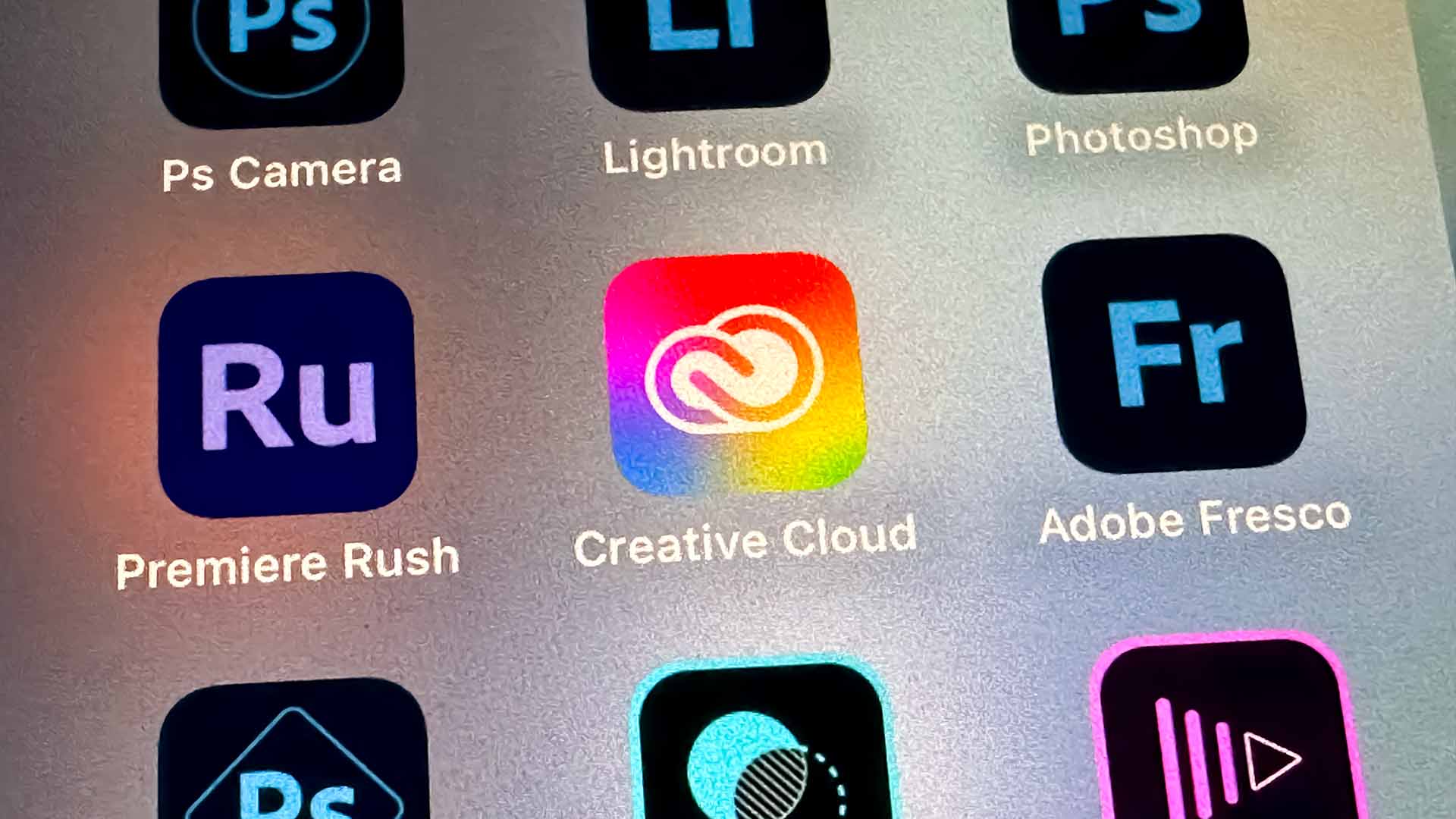Amazonのブラックフライデーなどのセールでは、Adobe Creative Cloudのオンラインコードが半額近く値引きされます。このオンラインコードを買ったけど、どう登録したらいいかわからないと悩む人がいるかもしれません。手続き自体は簡単ですので、その方法をまとめました。
セールだと半値近くなるAdobeCC
Adobe製品はものはしっかりしている分(評価は分かれるかもしれませんが)、プロ向け製品らしくかなり高価です。そのため、少しでも節約するなら、Amazonのブラックフライデーなどのセールを狙うのが確実。これまで定番だったデジハリの学割も使えなくなったので、セール狙いが一番の方法でしょう。
ちなみに2024年のセールは12月6日23時59分まで。下のセールでオンラインコード版を購入するのが一番安い方法かと思われます。ただし、今年のセールが終わっても、毎年ブラックフライデーは対象になっているので、この時期が狙い目です。
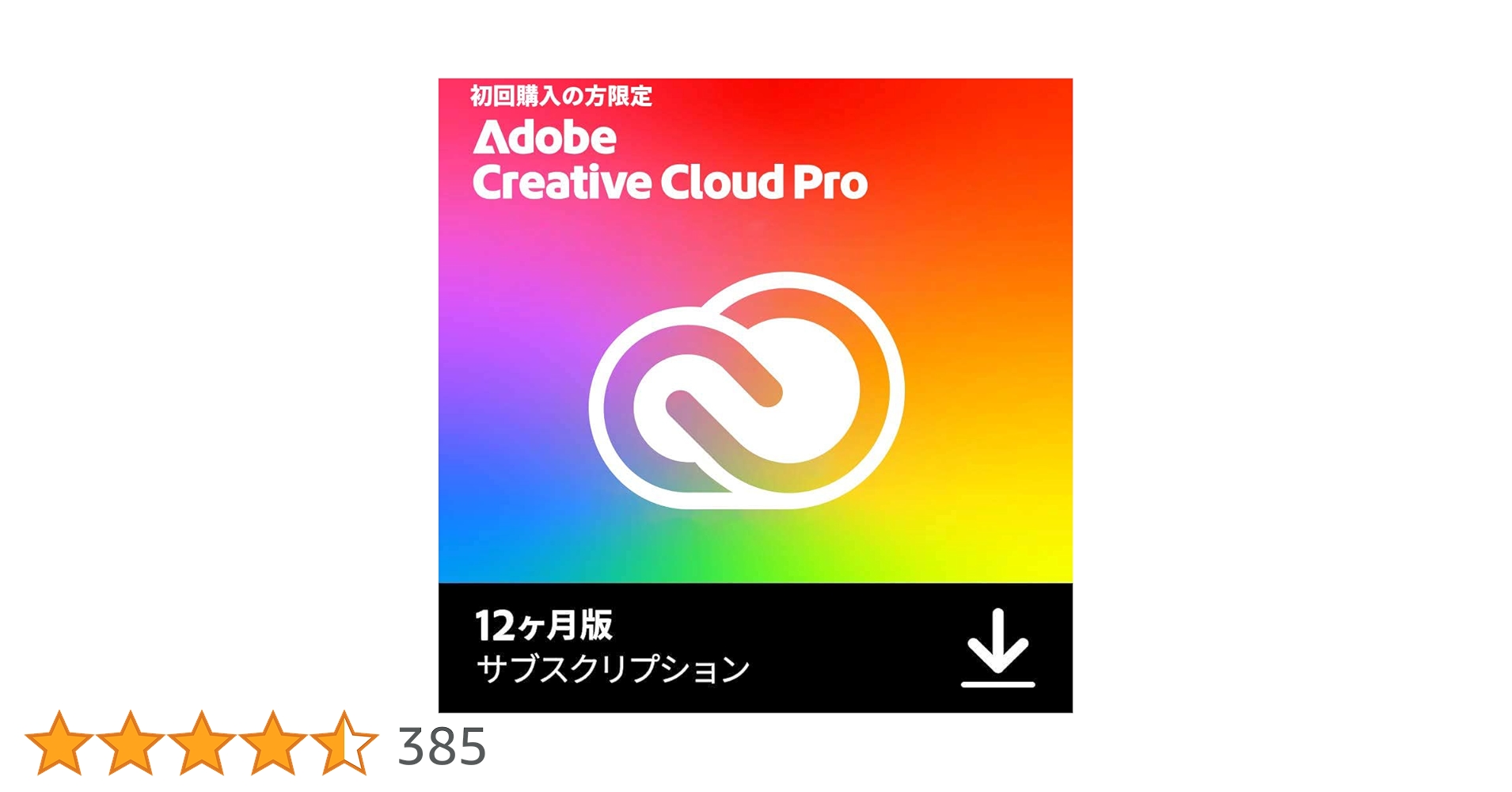
このオンラインコード版を購入すると、メールでオンラインコード(引き換えコード)が送られてきます。これをAdobeのサイトに登録すれば年間のプランが追加されて利用できます。
ここでは、すでにAdobe Creative Cloudを利用している人が追加する方法を紹介します。
現在のアカウントの情報を確認
追加する前に、Adobe Creative Cloudの契約状況をチェックして、次回の支払日を確認しておきましょう。ここで次回の支払日を確認する理由ですが、オンラインコードを追加すると、支払日が1年延びて表示されます。そのため、オンラインコードを追加する前に、現在の支払日をチェックしておきます。
まず、下記サイトへアクセスし、Adobeアカウントへログインします。
アカウントにログインできたら、「概要」で自分が契約しているプランに書かれている「次回の支払日」を確認します。
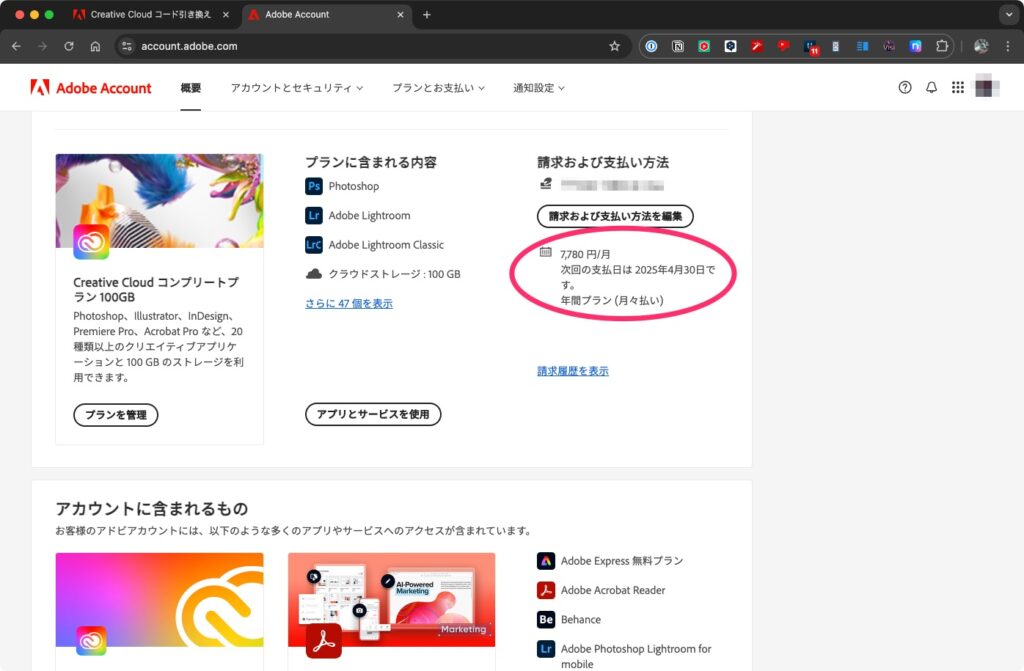
引き換えコードを確認
次に引き換えコードを確認します。引き換えコードは次のいずれかの方法で確認できます。
メールで確認する
Amazonでオンラインコード版を購入してから数分待つと、引き換えコードが記載されたメールが届きます。このメールでコードを確認します。
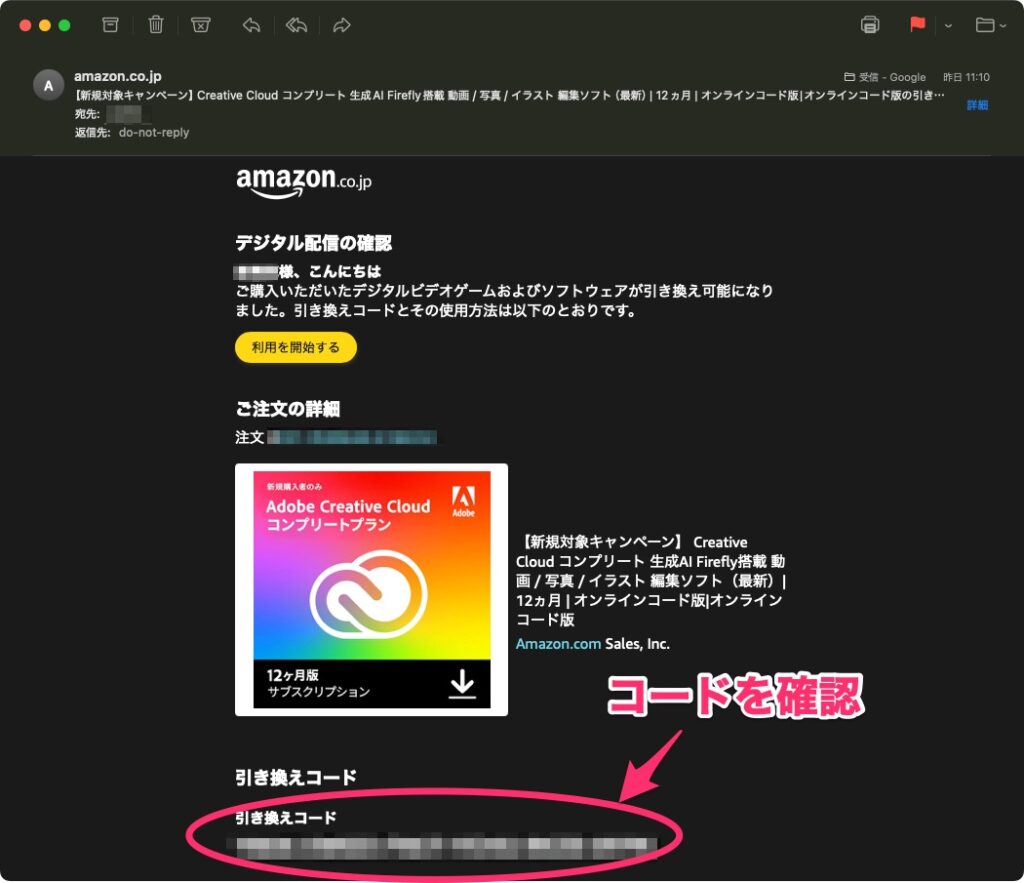
Amazonのサイトから確認する
メールが見当たらない場合は、Amazonのサイトからでも確認できます。この場合は、Amazonにアクセスし、「アカウント&リスト」→「ゲーム&PCソフトダウンロードライブラリ」をクリックします。
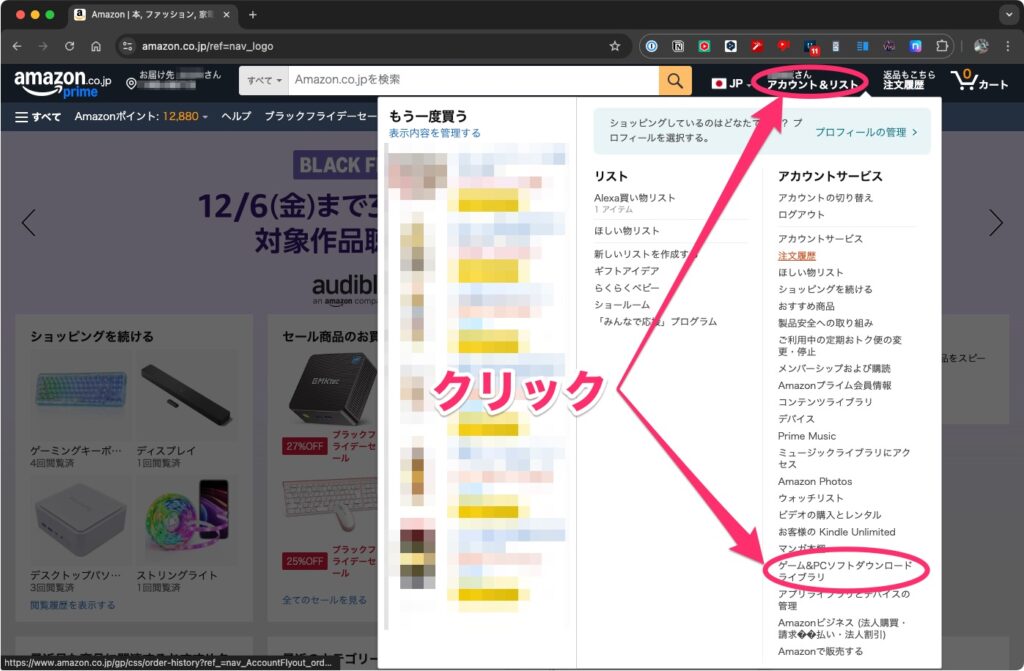
購入したオンラインコードの一覧が表示されるので、一番上にあるAdobe Creative Cloudの「引き換えコード」を確認します。
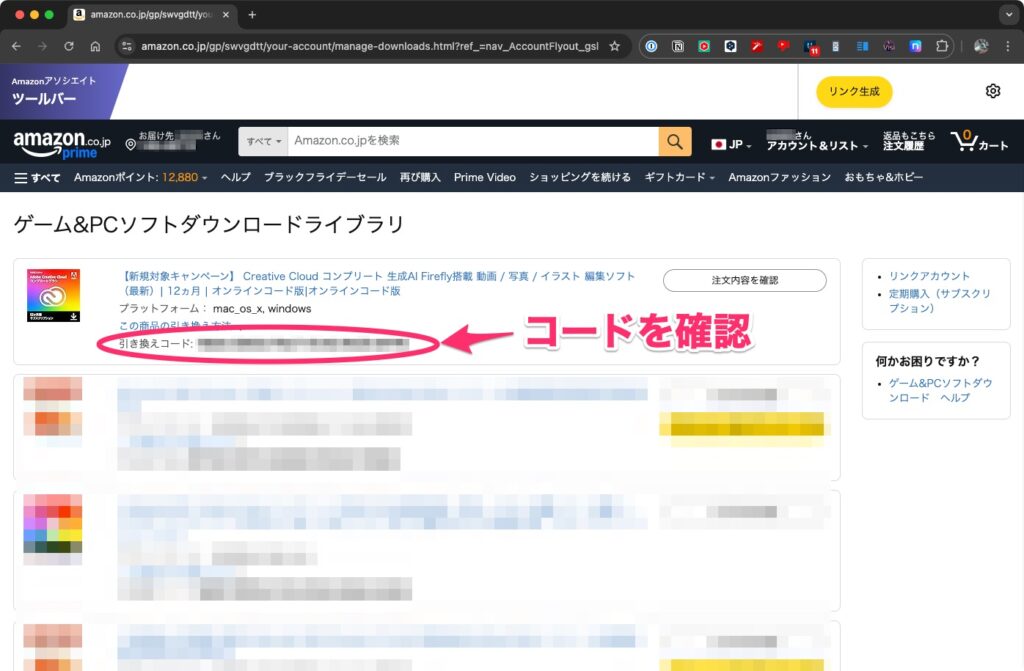
Adobeのサイトで登録する
引き換えコードが確認できたら、Adobeのサイトで登録します。
まず、Adobeのオンラインコード引き換えページへアクセスします。
(もしAdobeアカウントを持っていない人の場合、画面の指示にしたがってアカウントを作成してください)
引き換えコードの入力欄が表示されるので、引き換えコードを入力します。ちなみにコードを全部コピーして貼り付ければ、一発で入力できます。コードが入力できたら、「コードを引き換え」をクリックします。
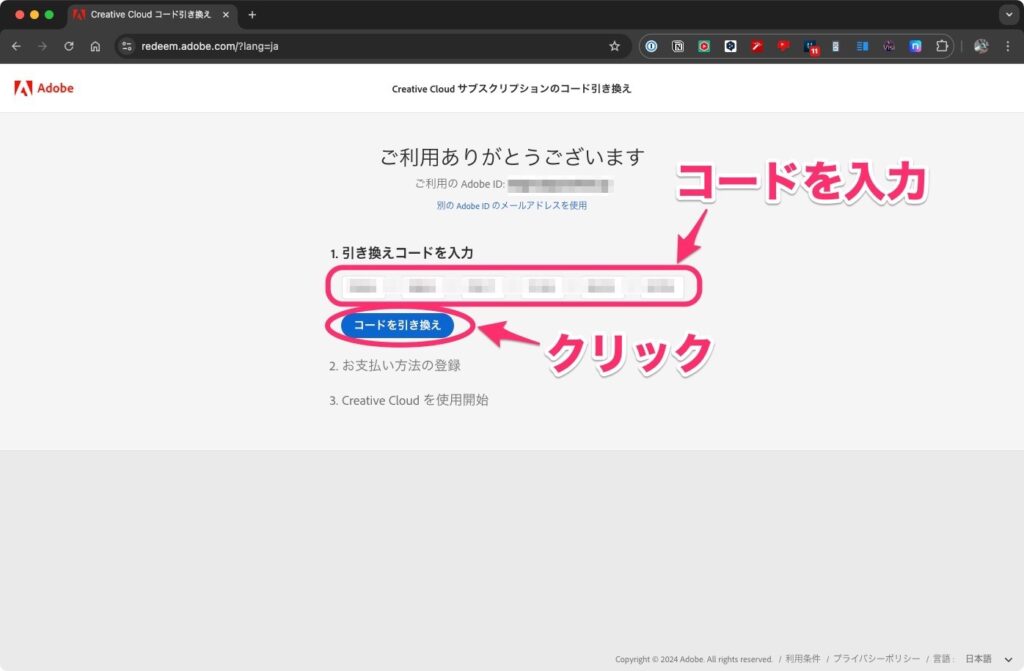
すでにAdobeCCを利用中の人は、「今すぐ開始」をクリックすると年間プランが追加されます。
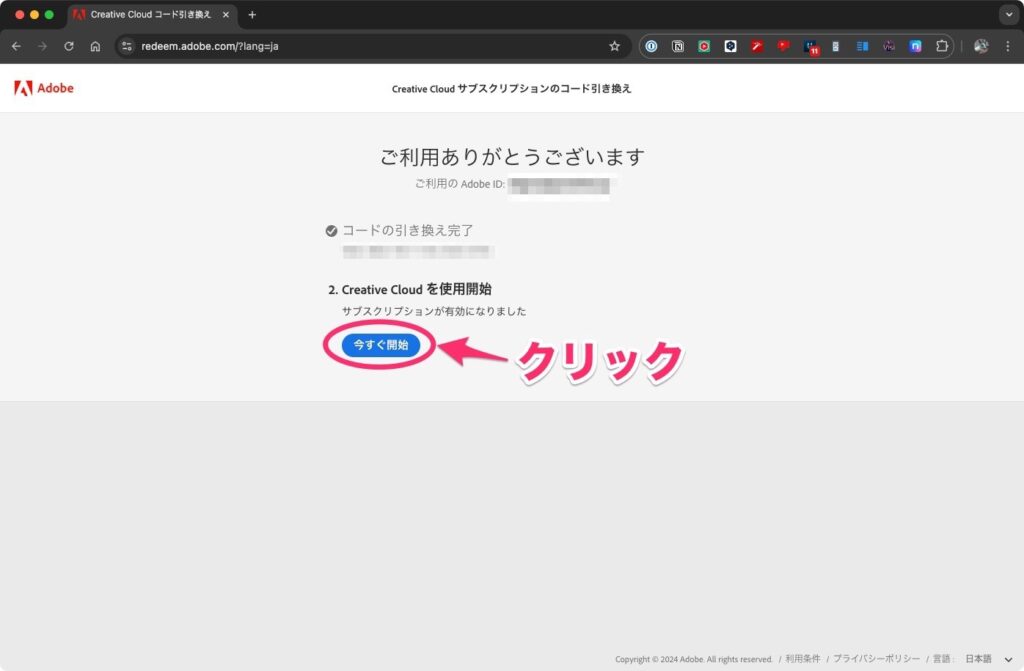
なお、クレジットカードを登録していないアカウントの場合、契約の自動更新を設定する画面が表示されます。契約を自動更新しない場合は、「後で知らせる」をクリックすればスキップできます。契約を自動更新する場合は、「お支払い方法を登録」をクリックし、クレジットカード情報を入力します。
自動更新を有効にすると、今回追加した年間プランの期限が切れると、定価の月額サブスクが開始されてしまいます。そのため、毎年セールで年間ライセンスを購入して追加していくなら、スキップしてしまって問題ありません。
支払日が延びていることを確認
引き換えコードを追加できたら、支払日が延長されていることを確認しましょう。
Adobeアカウントへアクセスし、先ほどと同様に「概要」で自分が契約しているプランに書かれている「次回の支払日」を確認します。ここが1年延びていれば、手続きは正常に完了しています。
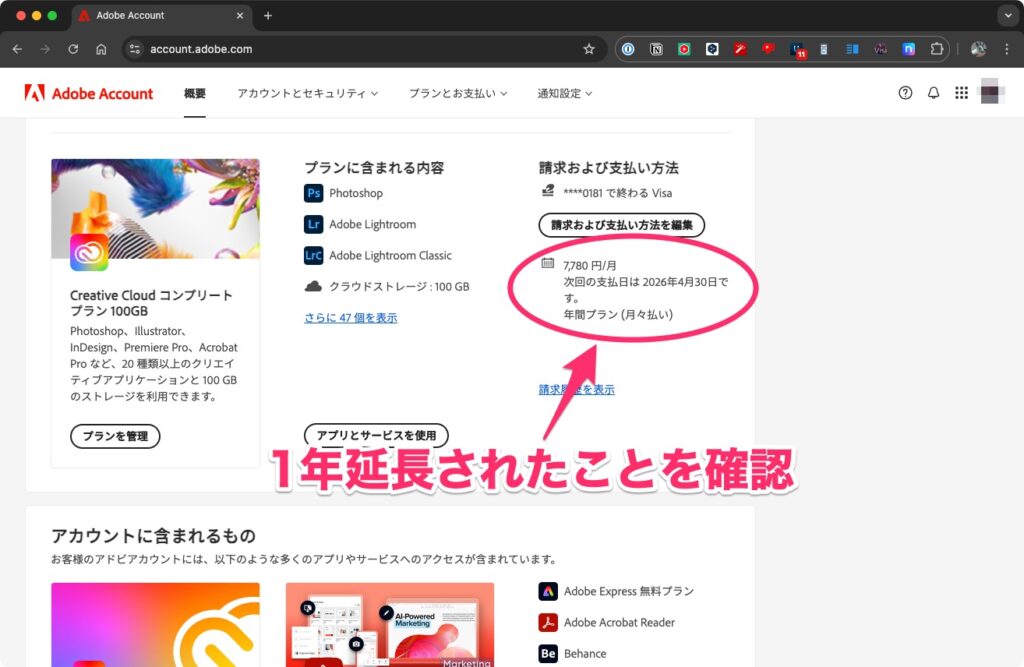
なお、次回の支払日が更新されるまで数分かかることがあります。もし支払日が延長されていない場合は、数分経ってから再読み込みして確認してください。
毎年セールを狙うと安く運用できる
Amazonのブラックフライデーだと、大体46%オフになることが多いので、かなり節約が可能ですよね。ですので、ちょっとだけ面倒ですが、毎年セールを狙って年間ライセンスを購入し、追加していくのがAdobeCCを利用中を安く運用する方法です。
この作業自体はほんの数ステップで終わりますので、少しでも節約するためにもやり方を覚えておいてください。とはいえ、年に1回しか行わない作業ですので、忘れてしまっても問題ないように、このページをブックマークしておくといいですよ。